Word第一页不显示页码该如何设置(Word 2013)
来源:网络收集 点击: 时间:2024-02-23【导读】:
Word在日常办公中经常使用,有时候在插入页码的时候不需要在第一页显示,比如第一页是封面等等。那么该如何设置呢?下面以office 2013为例进行详细的步骤讲解。工具/原料moreoffice 2013方法/步骤1/6分步阅读 2/6
2/6
 3/6
3/6 4/6
4/6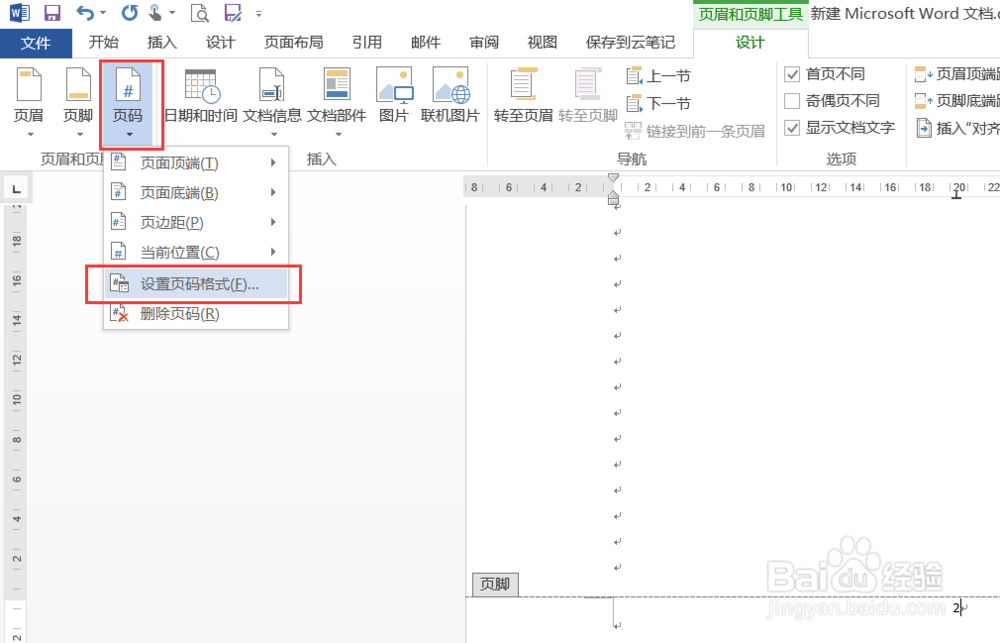 5/6
5/6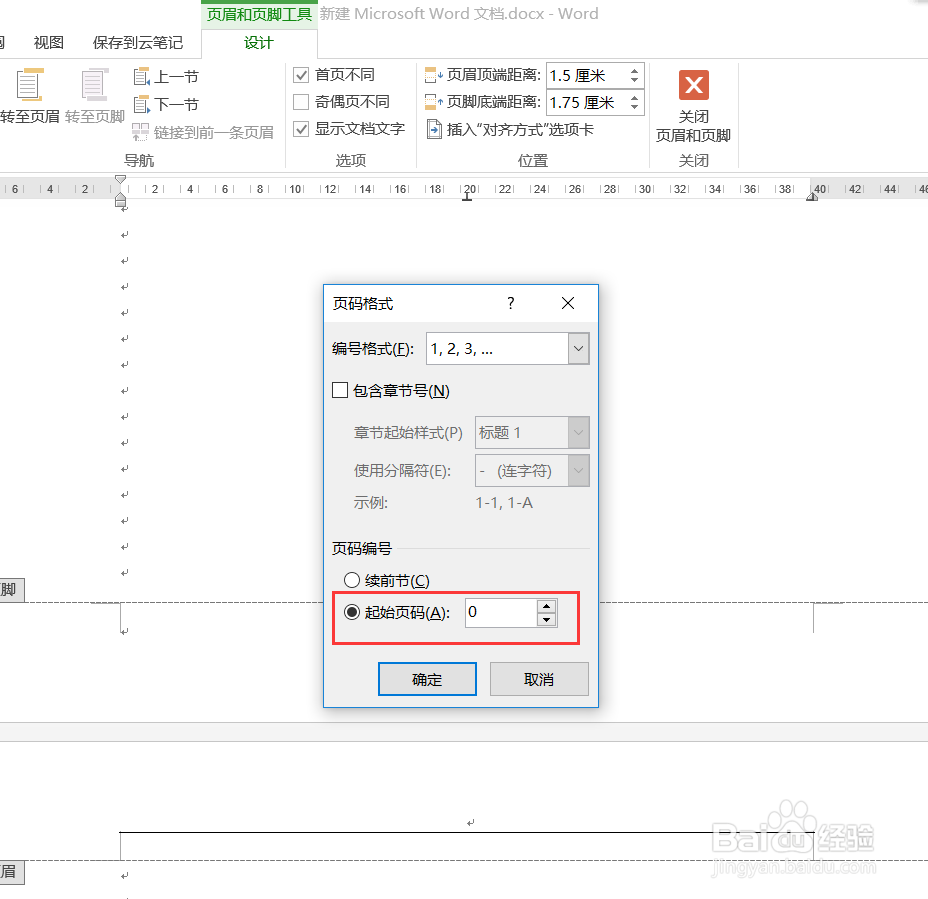 6/6
6/6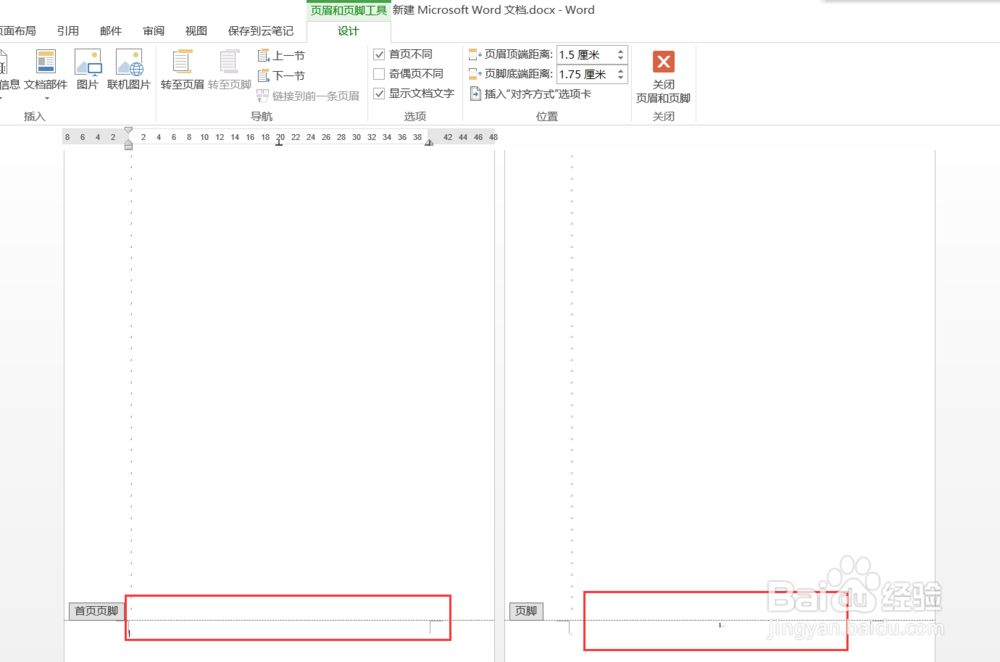 WORD页码第一页页眉页脚
WORD页码第一页页眉页脚
1.打开需要设置的Word文档,双击第一页底部弹出页脚设置,此时菜单栏也随之变化为“设计”,有显示页眉页脚页码等设置;
 2/6
2/62.此时点击左上角的“页码”,然后根据自己需要选择对应的页码格式,这里以底部居中为例。点击后可以看到底部显示了页码,但默认都是从第一页开始的;

 3/6
3/63.此时在菜单栏找到“首页不同”,在前面打√,可以看到第一页已经不再显示页码了,但是第二页的页码是从2开始的;
 4/6
4/64.再次点击“页码”,选择“设置页码格式”;
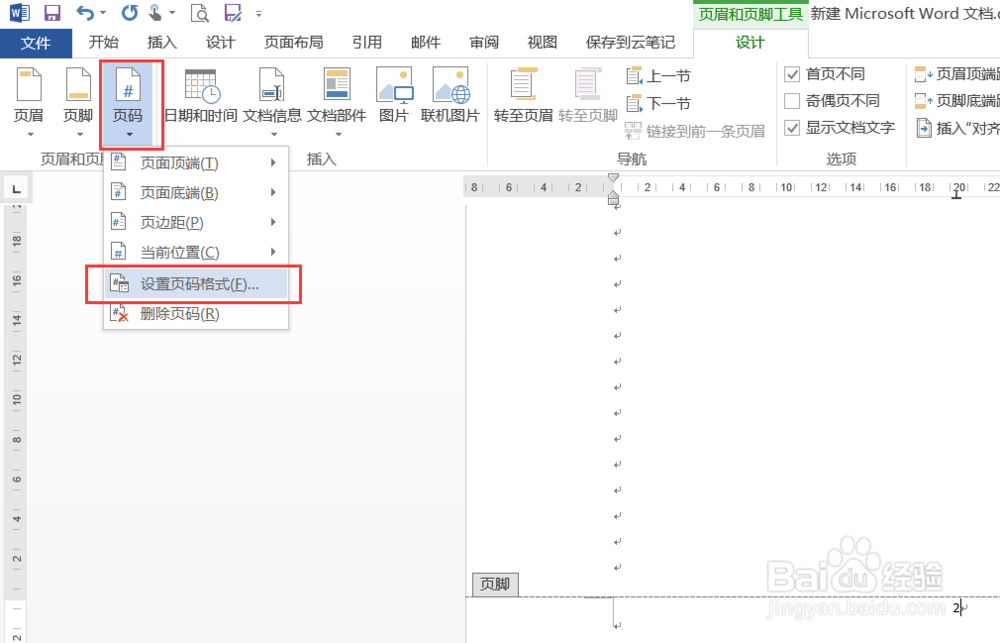 5/6
5/65.在弹出的窗口,点击“起始页码”,并在后面的框中写上0;
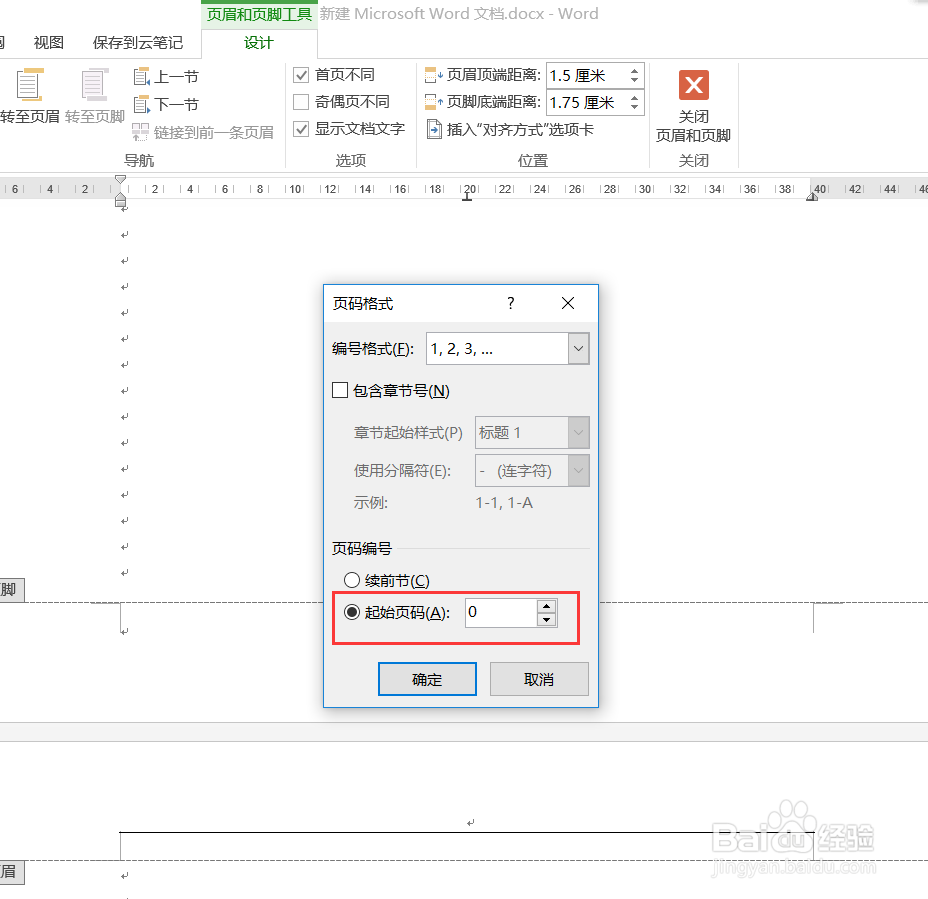 6/6
6/66.确定后,即可看到第一页不显示页码,而且第二页是从1开始计数的。
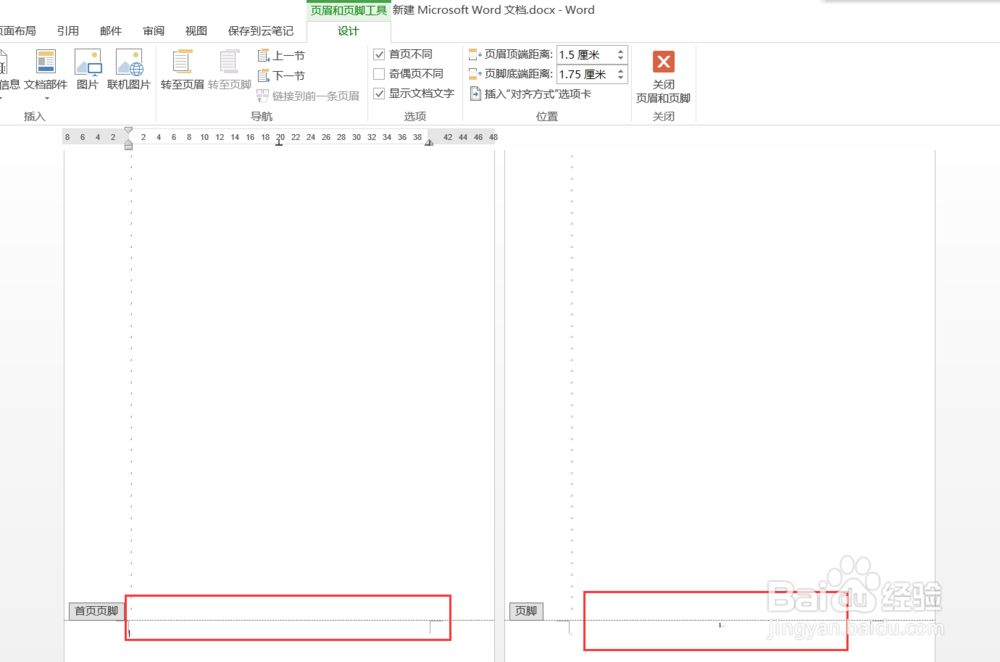 WORD页码第一页页眉页脚
WORD页码第一页页眉页脚 版权声明:
1、本文系转载,版权归原作者所有,旨在传递信息,不代表看本站的观点和立场。
2、本站仅提供信息发布平台,不承担相关法律责任。
3、若侵犯您的版权或隐私,请联系本站管理员删除。
4、文章链接:http://www.1haoku.cn/art_114841.html
上一篇:蚂蚁庄园11月25日答案最新
下一篇:windows10操作系统访问共享服务器
 订阅
订阅